Apa itu MATLAB
MATLAB adalah lingkungan pemrograman tingkat tinggi yang dikembangkan oleh MathWorks. Ini banyak digunakan dalam domain ilmiah dan teknik untuk komputasi numerik, analisis data, dan visualisasi. MATLAB menyediakan serangkaian luas fungsi dan kotak alat bawaan yang menjadikannya platform terbaik untuk bekerja dengan data.
Pentingnya Plot
Merencanakan data memainkan peran penting dalam analisis dan visualisasi data. Dengan membuat plot, kita dapat merepresentasikan kumpulan data kompleks secara visual, mengidentifikasi pola, tren, dan outlier, serta mengomunikasikan wawasan secara efektif. MATLAB menawarkan serangkaian fungsi pembuatan plot yang memungkinkan kita membuat plot yang menarik secara visual dan informatif.
Plot Dasar di MATLAB
Bagian ini akan mencakup beberapa langkah dasar untuk memplot di MATLAB, dapat berupa plot titik data sederhana atau rangkaian titik data.
Membuat Gambar
Di MATLAB, figur adalah jendela atau wadah yang menampung satu atau lebih plot. Itu angka perintah akan membuat gambar baru di jendela. Ini contohnya:
angka;
Perintah ini membuka jendela gambar kosong tempat Anda dapat menambahkan plot Anda.
Menambahkan Axe
Sumbu adalah plot individu dalam gambar. Untuk menambahkan sumbu ke gambar, Anda dapat menggunakan fungsi yang disebut kapak . Ini contohnya:
kapak;Secara default, MATLAB secara otomatis memposisikan sumbu untuk menempati seluruh jendela gambar. Kami juga dapat menyesuaikan ukuran dan posisi sumbu.
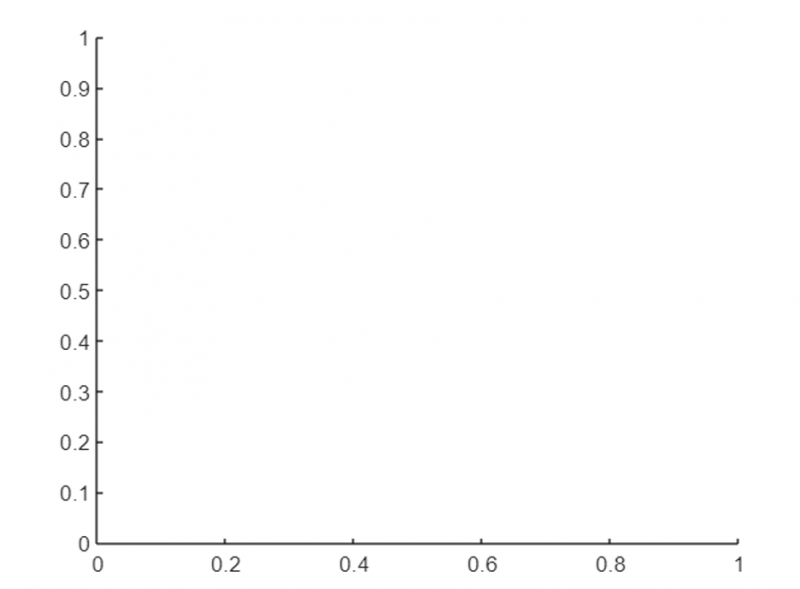
Merencanakan Data
Setelah membuat gambar baru dan menentukan sumbu, kita dapat melanjutkan dengan memplot titik data yang berbeda. MATLAB menyediakan beberapa fungsi untuk tipe plot yang berbeda, seperti plot untuk plot garis 2D, scatter untuk plot pencar, dan bar untuk plot batang.
Perintah berikut menggunakan fungsi plot MATLAB untuk menampilkan titik pada gambar:
X = 1 : 10 ;Dan = x.^ 2 ;
merencanakan ( X , Dan ) ;
Kode ini memplot titik (1,1), (2,4), (3,9), dan seterusnya, membuat kurva parabola sederhana.
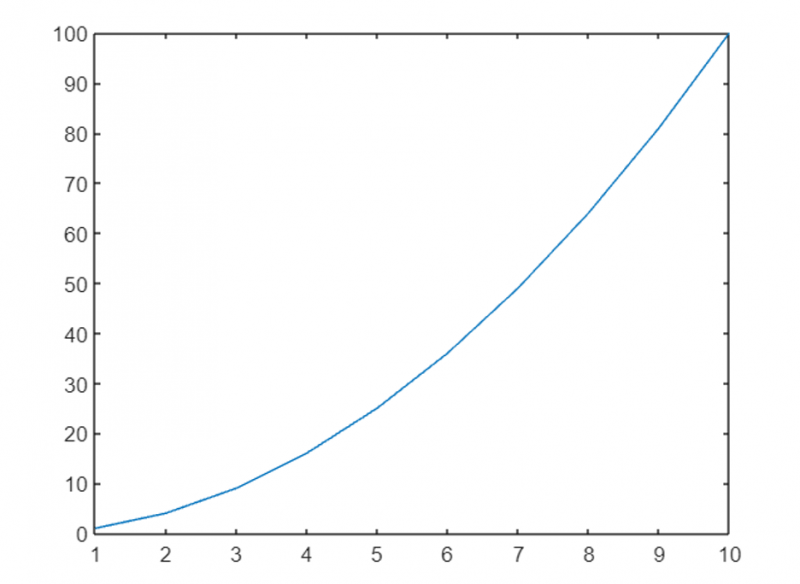
Menyesuaikan Plot
MATLAB memungkinkan kita untuk menyesuaikan berbagai aspek plot untuk membuatnya lebih menarik dan bermakna secara visual. Mari jelajahi beberapa opsi penyesuaian umum:
Gaya Garis dan Warna
Kita dapat menyesuaikan tampilan garis plot dengan menentukan gaya dan warna garis yang berbeda.
Misalnya , kita dapat menggunakan karakter '-' untuk garis padat, '–' untuk garis putus-putus, ':' untuk garis putus-putus, dan '-.' untuk garis putus-putus. Selain itu, Anda dapat menentukan warna menggunakan nama atau nilai RGB yang telah ditentukan sebelumnya.
X = 1 : 10 ;y1 = x.^ 2 ;
y2 = x.^ 3 ;
merencanakan ( X , y1 , '-R' ) ; % Garis merah solid
tunggu ;
merencanakan ( X , y2 , '--B' ) ; % Garis putus-putus biru
bertahan ;
Perintah di atas akan memplot dua kurva berbeda yang berisi gaya garis berbeda dan warna unik. Kedua perintah tahan akan memastikan plot kedua kurva pada gambar yang sama.
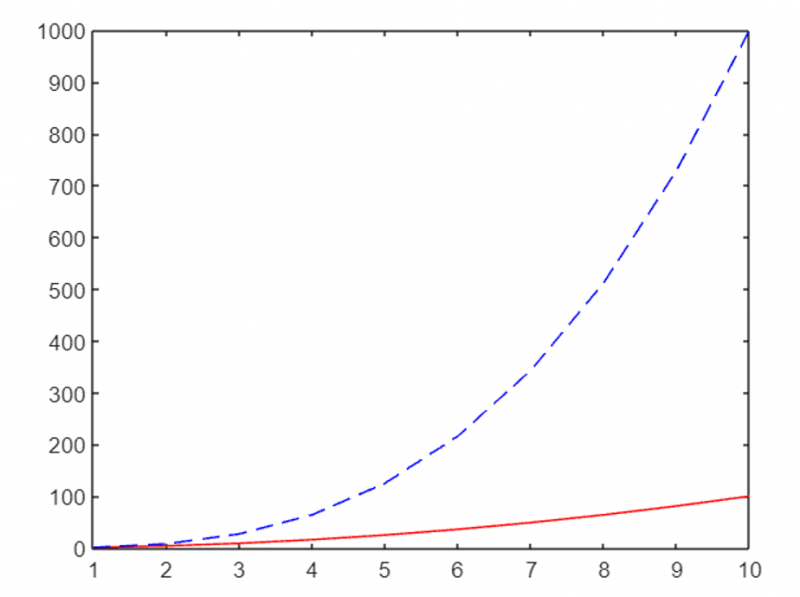
Menambahkan Judul dan Label
Untuk membuat plot lebih informatif, kita dapat menambahkan judul dan label pada sumbu. MATLAB menyediakan fungsi seperti judul , xlabel , Dan ylabel untuk tujuan ini.
Ini contohnya:
X = 1 : 10 ;Dan = x.^ 2 ;
merencanakan ( X , Dan ) ;
judul ( 'Plot x^2' ) ;
xlabel ( 'X' ) ;
ylabel ( 'Dan' ) ;
Dengan menggunakan fungsi-fungsi ini, kami menambahkan judul ke plot dan memberi label sumbu x dan y yang sesuai.
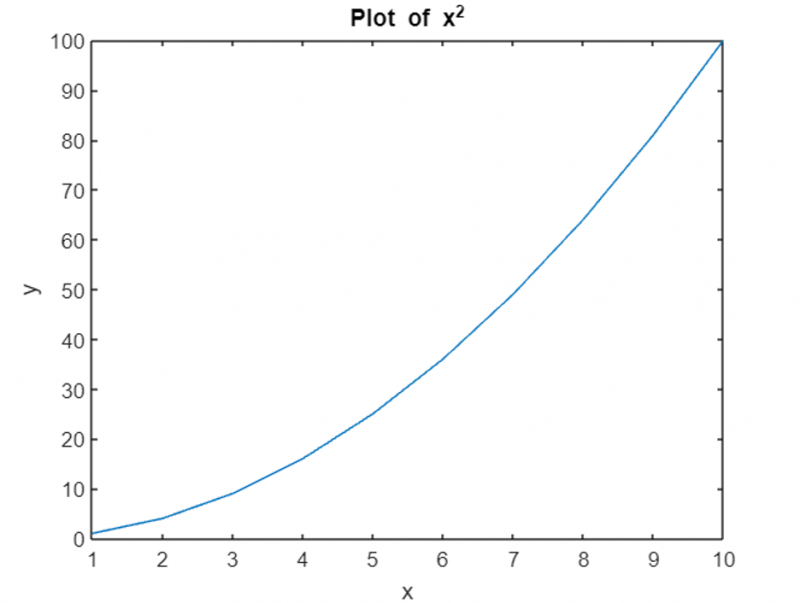
Menyesuaikan Sumbu
Terkadang, batas sumbu dan tanda centang default mungkin tidak cocok untuk data. MATLAB memungkinkan kita untuk menyesuaikan rentang sumbu dan tanda centang menggunakan fungsi seperti xlim , unggul , xticks , Dan yticks .
Pertimbangkan contoh berikut:
X = 1 : 10 ;Dan = x.^ 2 ;
merencanakan ( X , Dan ) ;
xlim ( [ 0 , 12 ] ) ; % Tetapkan batas sumbu x
unggul ( [ 0 , 120 ] ) ; % Tetapkan batas sumbu y
xticks ( 0 : 2 : 12 ) ; % Atur tanda centang sumbu x
yticks ( 0 : dua puluh : 120 ) ; % Atur tanda centang sumbu y
Dalam kode ini, kami menyesuaikan batas sumbu dan menentukan tanda centang untuk kedua sumbu.
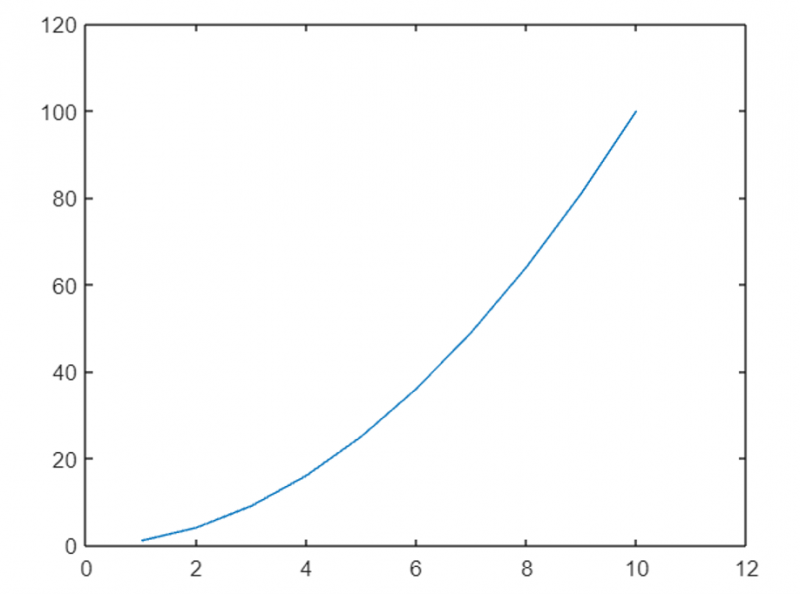
Teknik Plotting Lanjutan
Subplot
Di MATLAB, subplot memungkinkan kita menghasilkan banyak plot dalam satu gambar. Subplot memungkinkan kita memvisualisasikan dan membandingkan beberapa set data secara bersamaan. Fungsi ini membagi gambar menjadi subplot.
Ini contohnya:
X = 1 : 10 ;y1 = x.^ 2 ;
y2 = x.^ 3 ;
subplot ( 1 , 2 , 1 ) ; % Buat grid subplot 1x2 , Pilih subplot pertama
merencanakan ( X , y1 ) ;
judul ( 'Plot x^2' ) ;
subplot ( 1 , 2 , 2 ) ; % Pilih subplot kedua
merencanakan ( X , y2 ) ;
judul ( 'Plot x^3' ) ;
Dalam contoh ini, kami membuat gambar dengan dua subplot, masing-masing menampilkan kurva yang berbeda.
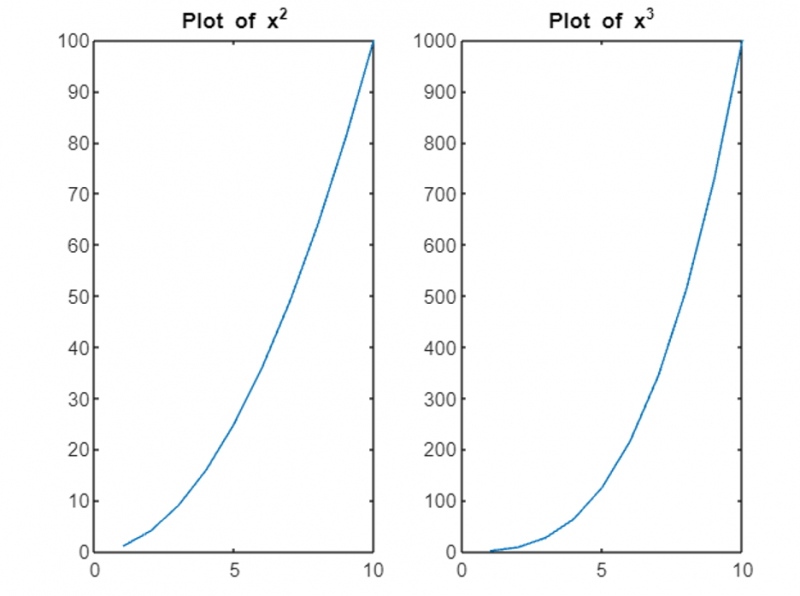
Beberapa Plot dalam Satu Gambar
Selain subplot, kita juga bisa menambahkan beberapa plot dalam satu gambar menggunakan perintah hold-on. Ini memungkinkan kita untuk melapisi plot yang berbeda di atas satu sama lain. Pertimbangkan contoh berikut:
X = 1 : 10 ;y1 = x.^ 2 ;
y2 = x.^ 3 ;
merencanakan ( X , y1 ) ;
tunggu ;
merencanakan ( X , y2 ) ;
bertahan ;
Di sini, kedua kurva diplot pada gambar yang sama, memberikan perbandingan visual.
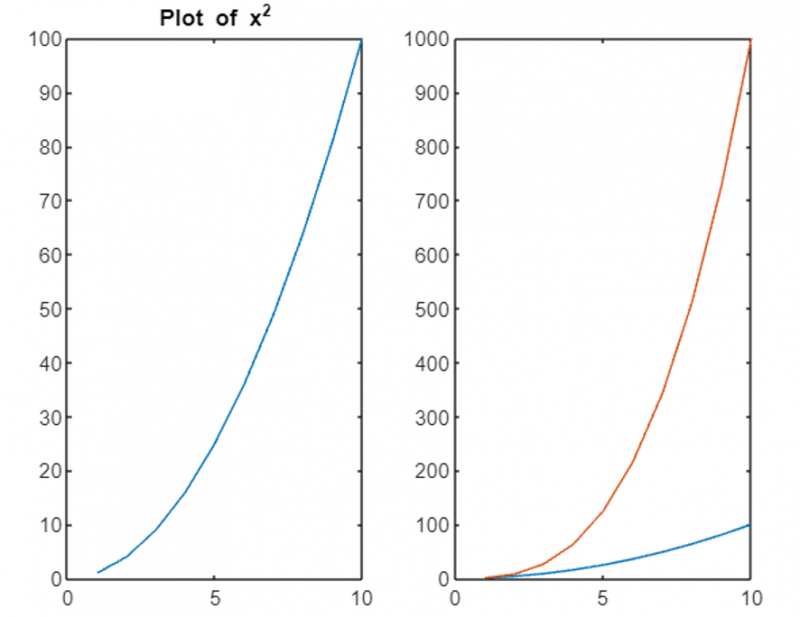
Plot 3D
Selain plot 2D, MATLAB menawarkan kemampuan yang kuat untuk membuat plot 3D. Plot ini membantu memvisualisasikan data dalam tiga dimensi, menambah kedalaman visualisasi. Fungsi plot3 membuat plot 3D.
Pertimbangkan contoh berikut:
T = linspace ( 0 , 10 * pi , 100 ) ;X = cos ( T ) ;
Dan = tanpa ( T ) ;
Dengan = T ;
plot3 ( X , Dan , Dengan ) ;
judul ( 'Plot 3D' ) ;
xlabel ( 'X' ) ;
ylabel ( 'Dan' ) ;
zlabel ( 'Dengan' ) ;
Dalam kode ini, kami membuat plot 3D dengan menentukan koordinat x, y, dan z. Plot yang dihasilkan mewakili heliks dalam ruang 3D.
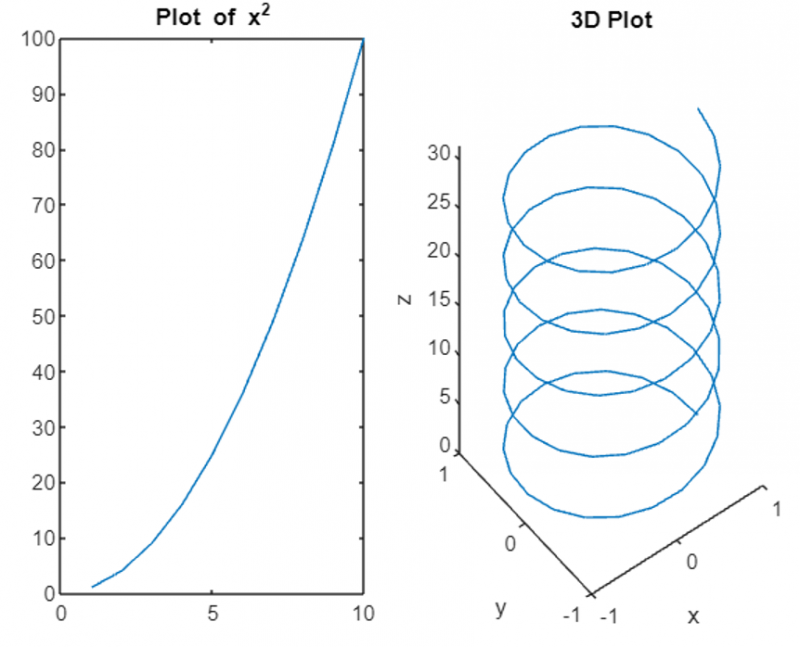
Plot Kontur
Plot kontur berguna untuk memvisualisasikan data tiga dimensi pada bidang dua dimensi. MATLAB menyediakan fungsi kontur untuk membuat plot kontur.
Ini contohnya:
X = linspace ( - 2 , 2 , 100 ) ;Dan = linspace ( - 2 , 2 , 100 ) ;
[ X , DAN ] = meshgrid ( X , Dan ) ;
DENGAN = X.^ 2 +Y.^ 2 ;
kontur ( X , DAN , DENGAN ) ;
judul ( 'Petak Kontur' ) ;
xlabel ( 'X' ) ;
ylabel ( 'Dan' ) ;
Dalam contoh ini, kami membuat plot kontur dari fungsi z = x^2 + y^2. Plot yang dihasilkan menunjukkan garis kontur yang mewakili nilai fungsi.
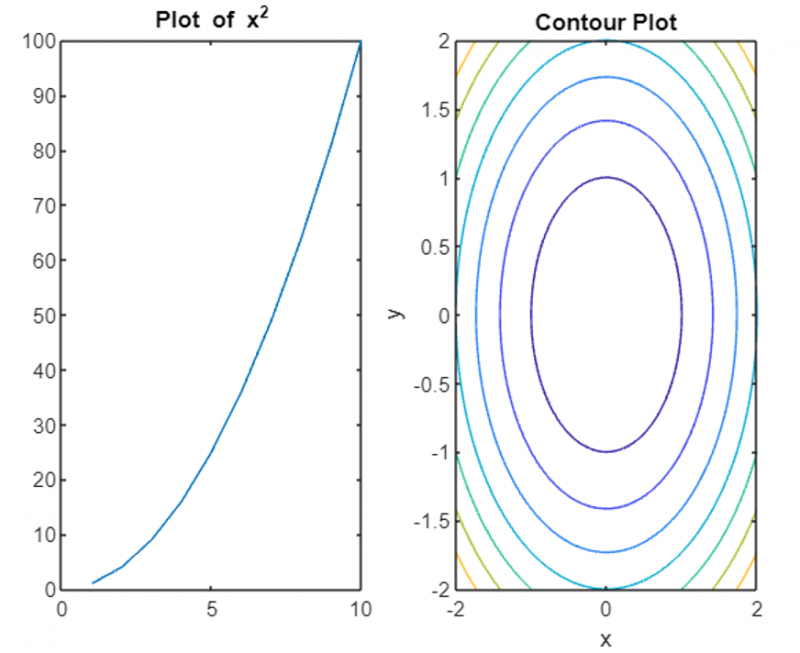
Kesimpulan
MATLAB menyediakan cara untuk memplot titik data dan membuat visualisasi yang informatif. Dengan mengikuti langkah-langkah yang diuraikan dalam artikel ini, kita dapat secara efektif memplot titik, menyesuaikan plot, dan menjelajahi teknik lanjutan seperti subplot, plot 3D, dan plot kontur. Baca artikel di atas untuk mempelajari plotting di MATLAB. Ini akan membantu Anda menganalisis data secara visual dan menghasilkan output yang sesuai.